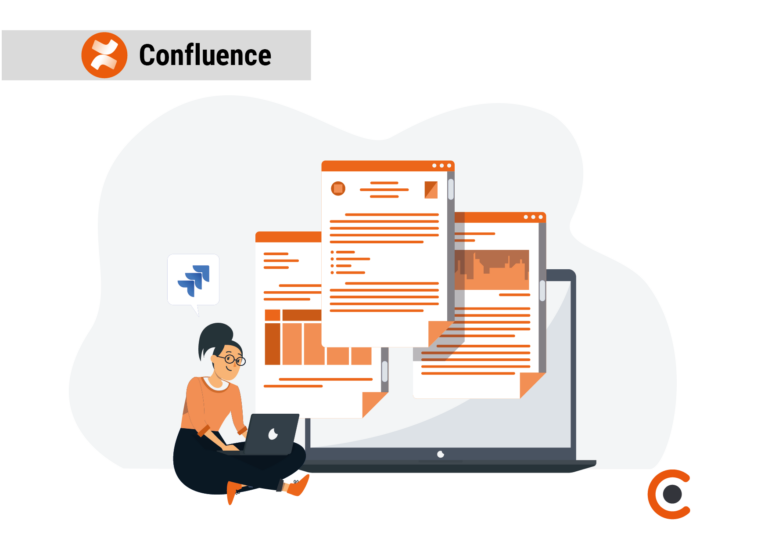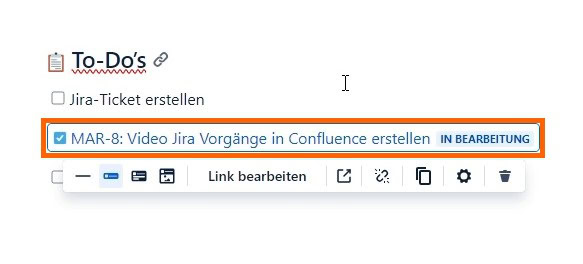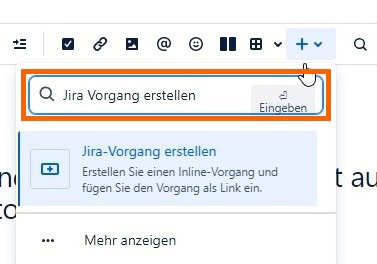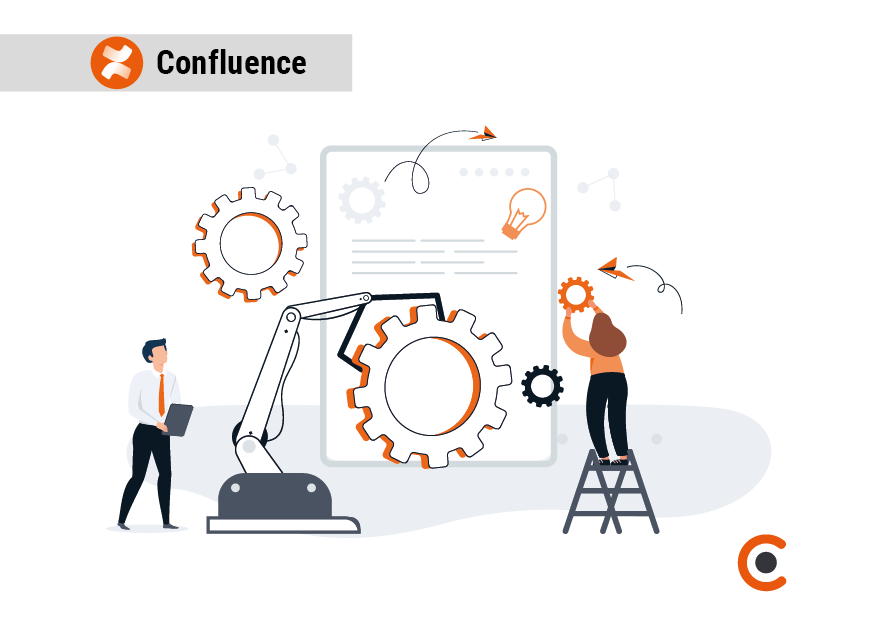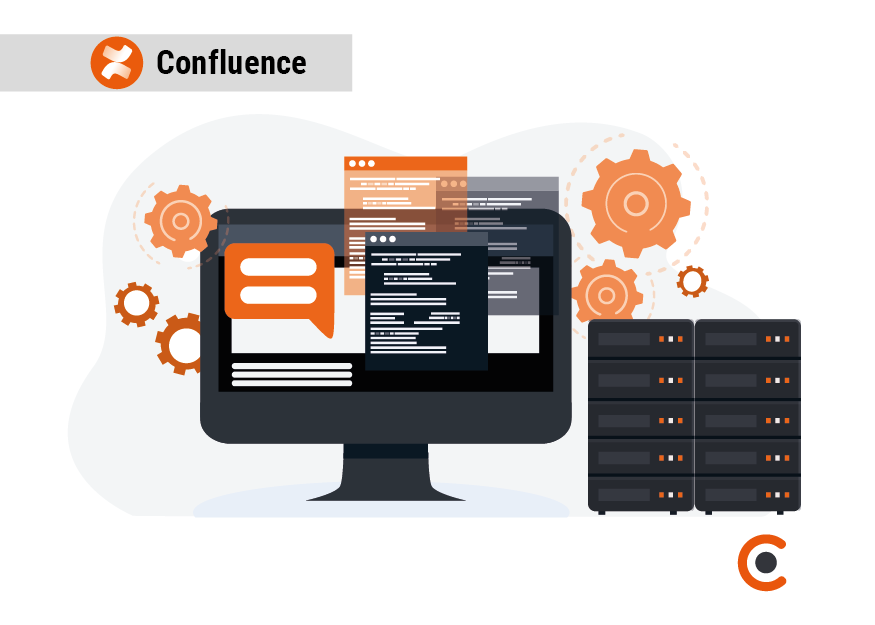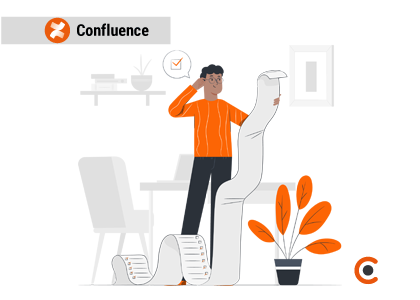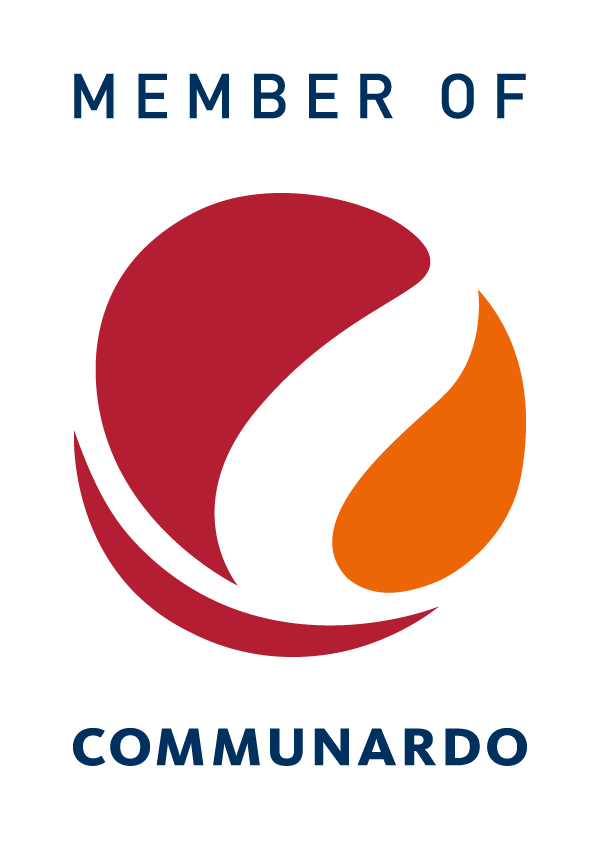Atlassian bietet Ihnen die Möglichkeit, sowohl Jira Vorgänge als auch Confluence Seiten direkt aus dem Confluence Editor heraus zu erstellen. Dadurch müssen Sie nicht zwischen Jira und Confluence hin und her wechseln, beziehungsweise den Editor verlassen. Dies erleichtert Ihnen nicht nur die Arbeit, sondern spart auch Zeit. Wie genau das funktioniert, erfahren Sie diesem Blogbeitrag.
Sie sehen gerade einen Platzhalterinhalt von YouTube. Um auf den eigentlichen Inhalt zuzugreifen, klicken Sie auf die Schaltfläche unten. Bitte beachten Sie, dass dabei Daten an Drittanbieter weitergegeben werden.
Mehr InformationenDie neue Funktion ist nur in der Confluence Cloud verfügbar. Grundsätzlich bietet Confluence zwei Möglichkeiten, Elemente im Editor einzufügen. Sie haben die Wahl zwischen dem Nutzen des jeweiligen Shortcuts oder dem Einfügen über die Symbolleiste.
Jira Vorgänge direkt aus dem Confluence Editor erstellen
Beginnen wir mit dem Erstellen von Jira-Vorgängen. Hierfür bietet Confluence einen Shortcut zum Erstellen von neuen Vorgängen und zwei Shortcuts zum Einfügen von bereits vorhandenen Vorgängen.
Option 1 - Shortcut für neuen Jira Vorgang
Mit diesen drei Shortcuts können Sie Jira-Vorgänge in Confluence einfügen:
- /Jira-Vorgang erstellen
/Jira-Vorgänge
/Ältere Jira-Version
Wie der Name schon vermuten lässt, können Sie mit dem ersten Shortcut einen neuen Vorgang aus dem Editor heraus erstellen. Der zweite und der letztere Shortcut ermöglicht es Ihnen, bereits vorhandene Jira Vorgänge auf einer Confluence Seite zu verknüpfen. Beim letzteren Shortcut handelt es sich um eine veraltete, aber dennoch weiterhin funktionale Möglichkeit. In diesem Beitrag konzentrieren wir uns jedoch auf das Erstellen von neuen Vorgängen aus Confluence heraus.
Popup für neuen Jira Vorgang
Geben Sie den Shortcut “/Jira-Vorgang erstellen” im Confluence Editor ein.
Daraufhin öffnet sich ein Popup, in welchem Sie Ihren Jira Vorgang erstellen können. Hier können Sie zwischen Ihren Projekten wechseln, den Vorgangstyp wählen und alle aus Jira bekannten Felder wie beispielsweise den Status, das Fälligkeitsdatum, die Priorität und die zuständige Person ausfüllen.
Mit einem Klick auf “Erstellen” wird der Vorgang erstellt und in Ihrer Confluence-Seite eingefügt.
Anschließend können Sie die Vorschau nach Ihren Wünschen konfigurieren.
Option 2 - Neuer Jira Vorgang über die Symbolleiste
Die zweite Möglichkeit, um einen Jira-Vorgang einzufügen, ist über die Symbolleiste. Hierfür klicken Sie einfach auf das “Plus-Icon” in der Symbolleiste.
Anschließend suchen Sie nach dem jeweiligen Element. Der Name ist hierbei gleich.
Mit Klick auf das Element öffnet sich dasselbe Popup.
Confluence Seite direkt aus dem Confluence Editor erstellen
Um eine Confluence-Seite aus dem Editor zu erstellen, können Sie auch hier zwischen dem Einfügen mittels Shortcut oder Symbolleiste wählen. Ebenso können Sie eine komplett neue Seite aus dem Editor heraus erstellen oder eine bereits vorhanden Seite verknüpfen.
Um eine vorhandene Seite zu verknüpfen, nutzen Sie den Shortcut “/Seite einschließen”.
Anschließend wählen Sie die einzuschließende Seite aus.
Um eine neue Seite zu erstellen, nutzen Sie den Shortcut “/Confluence-Seite erstellen”.
Auch hier öffnet sich anschließend ein Popup. In diesem geben Sie Ihrer neuen Seite einen Titel, weisen sie einer Site zu und wählen anschließend einen übergeordneten Bereich bzw. eine übergeordnete Seite aus.
Am Ende können Sie wählen, ob Sie die Seite nur “Erstellen” oder direkt “Erstellen & Öffnen” wollen. Wenn Sie auf “Erstellen & Öffnen” klicken, öffnet sich ein Popup mit der neuen Seite.
Nachdem Sie die Seite mit Ihrem Inhalt befüllt und aktualisiert haben, kehren Sie zu der ursprünglichen Seite zurück. Auch hier können Sie zu guter Letzt den Smart-Link anpassen. Wie bereits erwähnt, funktioniert all das auch über das “Plus-Icon” in der Symbolleiste.
Jetzt wissen Sie, wie Sie Jira Vorgänge und Confluence Seiten direkt aus dem Confluence Editor heraus erstellen können. Falls Sie Confluence in der Cloud nutzen, dann probieren Sie diese kleine aber feine Funktion aus.
Falls Sie weitere Fragen zu diesem Thema haben, freuen wir uns auf Ihre Nachricht! Gerne können Sie unser Kontaktformular nutzen oder Sie rufen uns einfach an 0791 20417098.